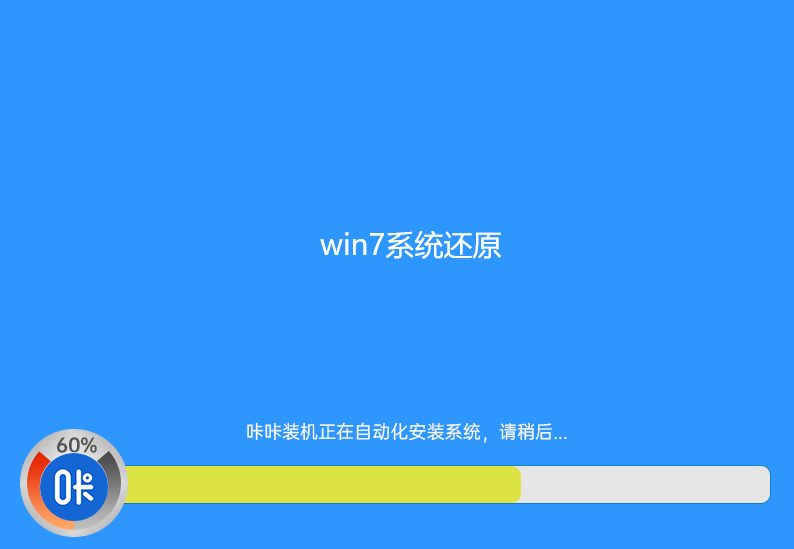
系统还原就是指使将系统恢复到最初始的工作状态,并且不会破坏系统数据文件。但是我们不能指定还原的内容,要么都还原,要么都不还原。下面,小编就以win7为例给大家介绍一下Windows7系统还原的操作步骤。
windows7系统还原教程:
1,点击桌面左下角“开始菜单”,选择“控制面板”,在控制面板界面找到“备份和还原”选项并点击进入。
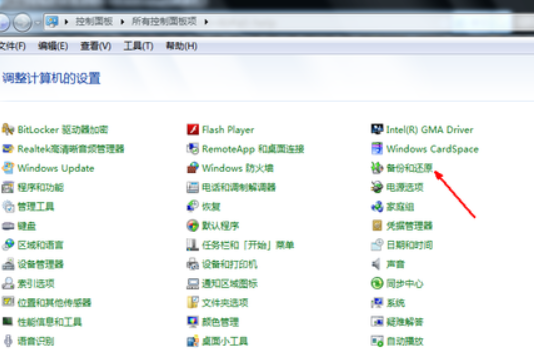
2,出现如图下界面,点击“恢复系统设置或计算机”“注意:如果你的计算机还没有开启还原的功能,就需要先开启这个功能”。
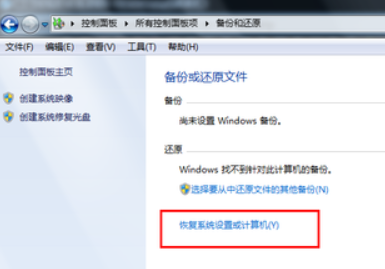
3,出现如图下界面,点击“打开系统还原”如果有账户控制则会有所提示,通过即可。

4,开始还原文件和设置的向导,按照提示点击下一步。
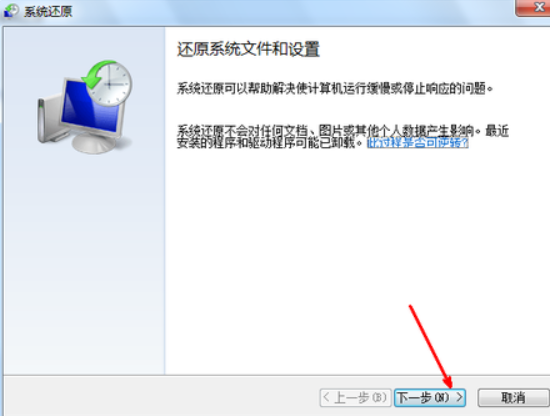
5,在系统还原点的选项当中,我们还需要选择一个还原点,并且要保证所选择的还原点是之前系统正常时的还原点,因为如果是不正常的还原点则会出现问题。
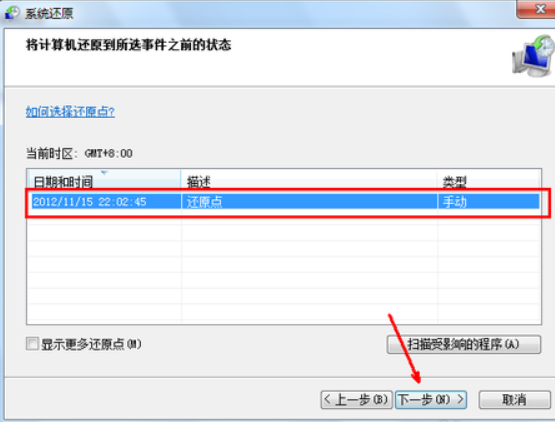
6,之后会出现一个确认还原点的页面,上面显示了关于还原的详细的信息,我们点击完成,开始系统的还原,系统的还原会重启,然后在开机的过程中进入相关的还原操作。

关于win7系统还原操作步骤小编就介绍到这里了,希望对你能有所帮助。